I denne opplæringen vil jeg vise deg hvordan du kan jobbe med den nye Depth Map funksjonen i DaVinci Resolve 18. Depth Map gjør det mulig for deg å oppdage ulike dybder i bildet og redigere dem målrettet. Enten du ønsker å gjøre en bakgrunn uskarp, endre fargene på et bestemt nivå eller oppnå en spesiell effekt, gir Depth Map mange kreative muligheter. La oss begynne!
Viktigste funn
- Depth Map er eksklusivt tilgjengelig i Studio-versjonen av DaVinci Resolve.
- Den muliggjør en differensiert redigering av forgrunn og bakgrunn.
- Ved hjelp av ulike kontrollere kan du nøyaktig styre og tilpasse effekten.
Trinn-for-trinn veiledning
Tilgang til Depth Map
Før du begynner redigeringen, må du legge Depth Map til i fargegraderingsområdet i DaVinci Resolve. Gå til fargegraderingsområdet ditt og se etter Depth Map. Du finner den ved å klikke oppe til høyre på effekter og skrive inn "Depth Map".
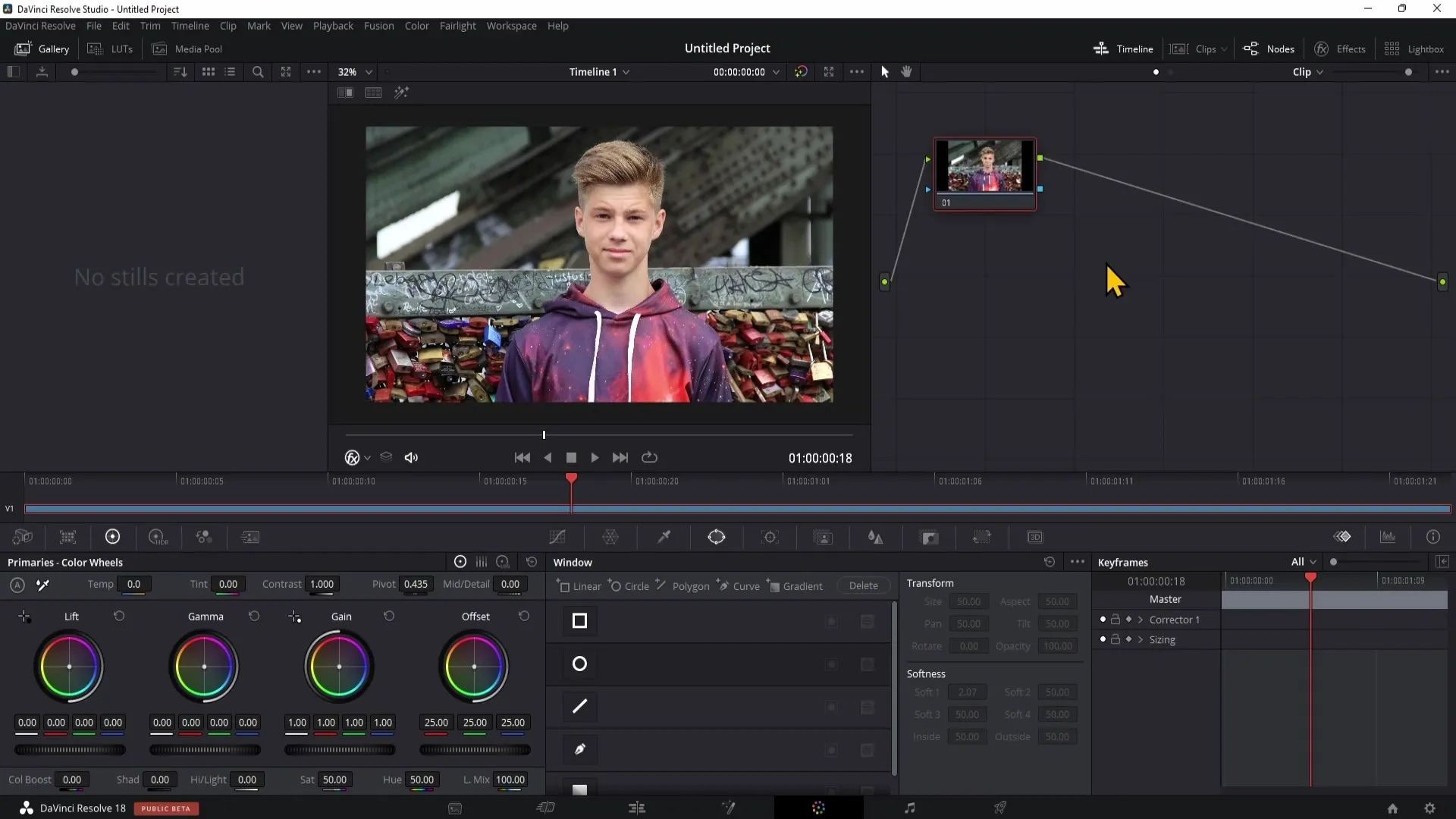
Legge til Depth Map i prosjektet ditt
Når du har funnet Depth Map, dra den til et tomt område av notatene dine. Deretter kobler du den grønne prikken til Depth Map til utgangen av notatet ditt. Dette aktiverer Depth Map i bildet ditt og gjør det klart for redigering.
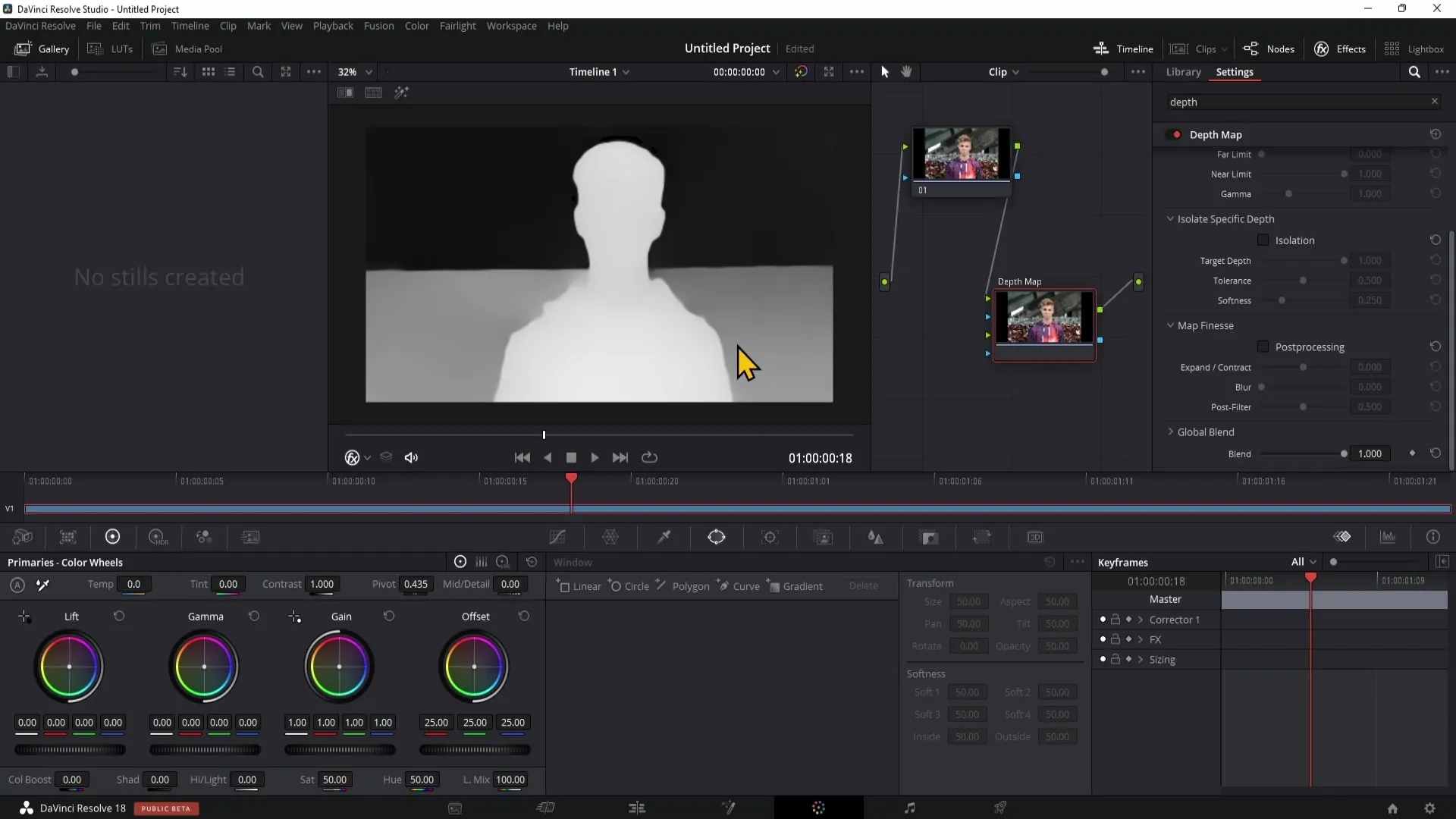
Forståelse av Depth Map
I forhåndsvisningen kan du se hvordan områdene i bildet ditt vises i hvitt, grått og svart. Områder som er 100% hvite vil påvirkes av applikasjonen, mens 100% svart ikke vil bli påvirket. Grå områder viser hvor sterk effekten er - jo mørkere gråtonen er, jo svakere er effekten.
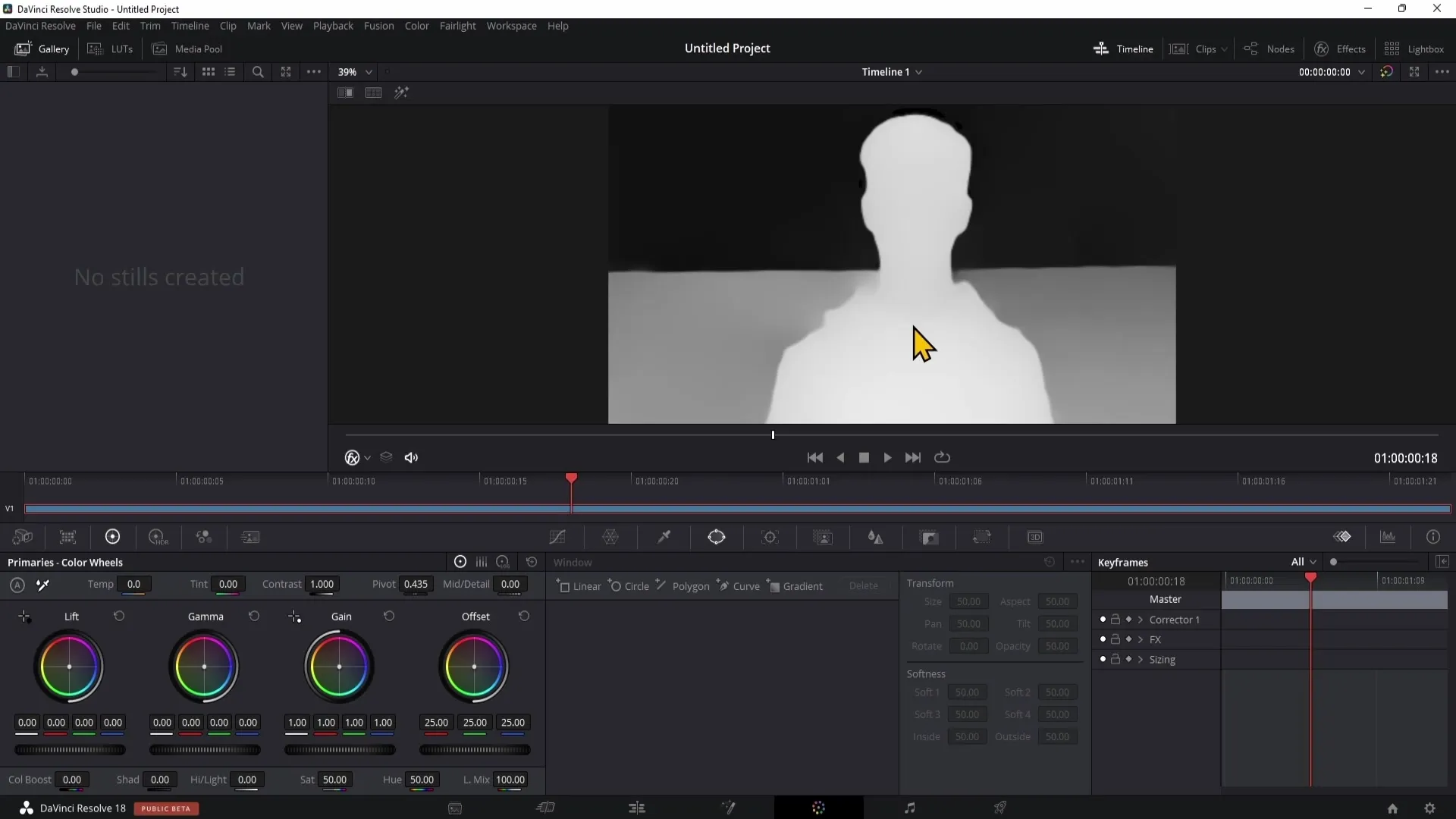
Kvalitetsinnstillinger
Før du begynner redigeringen, sørg for at kvalitetsinnstillingen er satt til "Faster". Dette vil hjelpe deg å ha bedre ytelse under redigeringen. Du kan aktivere eller deaktivere Depth Map forhåndsvisning for å se hvordan endringene påvirker bildet ditt.
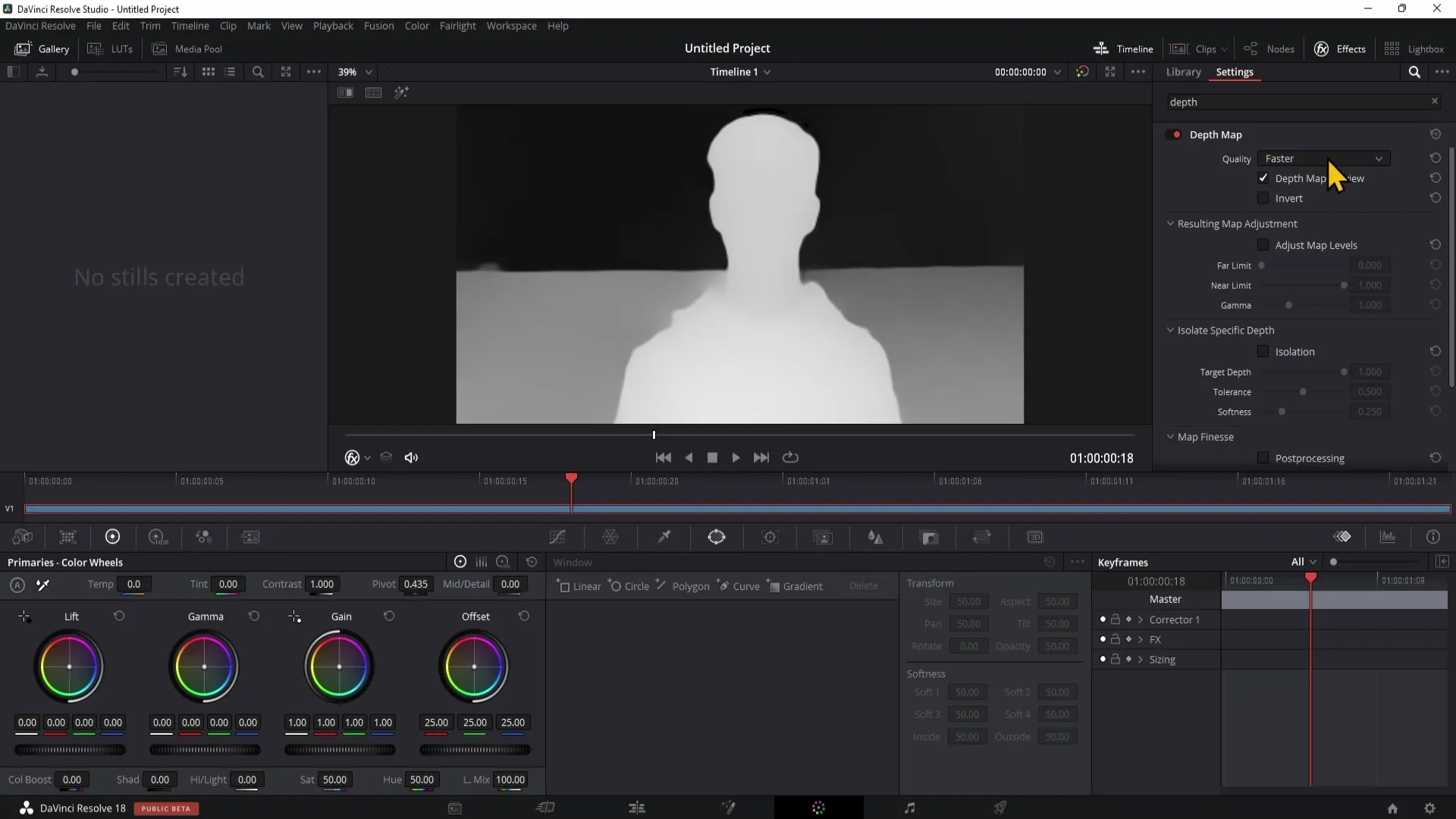
Justeringer av Depth Map
Her kommer de mer interessante delene. Først kan du bruke kontrollerne "Far Limit" og "Ne Limit" til å styre området for bakgrunn og forgrunn. Ved å skyve Far Limit-kontrolleren mot hiktig, kan du isolere bakgrunnen mer effektivt, mens Ne Limit-kontrolleren hjelper deg med å definere forgrunnen.
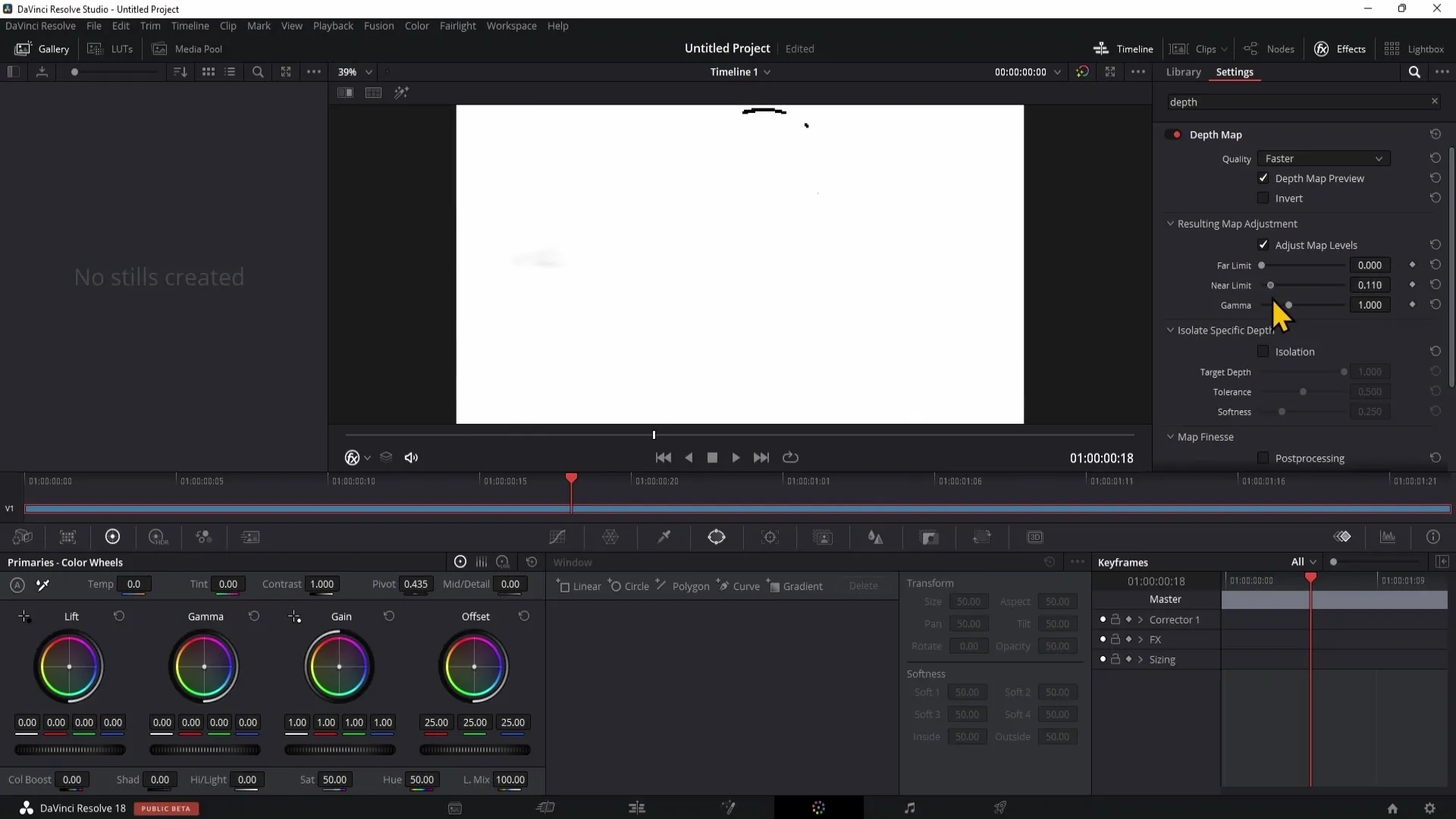
Isolering av bakgrunn og forgrunn
For å ytterligere isolere bakgrunnen fra forgrunnen, kan du bruke isoleringsfunksjonen. Flytt Target Depth-kontrolleren fram og tilbake for å justere separasjonen mellom forgrunn og bakgrunn. Toleransen lar deg ta hensyn til mer av bakgrunnen eller forgrunnen.
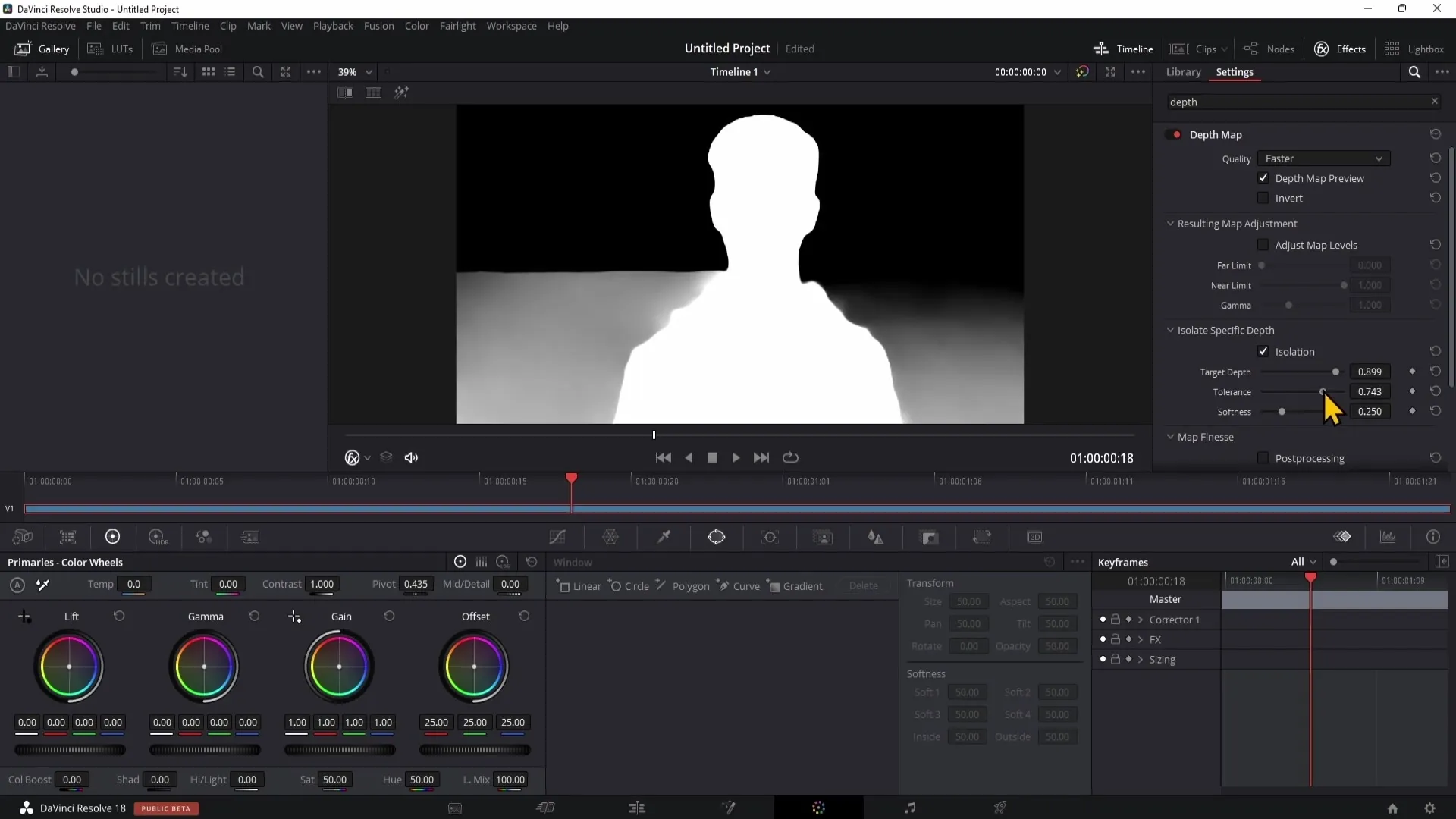
Fintuning med Softness og Map Fineness
Softness-innstillingen lar deg jevne overgangen mellom svart- og hvitområdene. For finjustering kan du aktivere Map Fineness for å utvide eller redusere objekter i forgrunnen.
Bruk av Postfilters
Postfilteret gir muligheten til å sette struktur inn i bildet ditt. Med Glideinnstillingen kan du justere strukturen på kantene for å oppnå et mykere eller mer detaljert bilde.
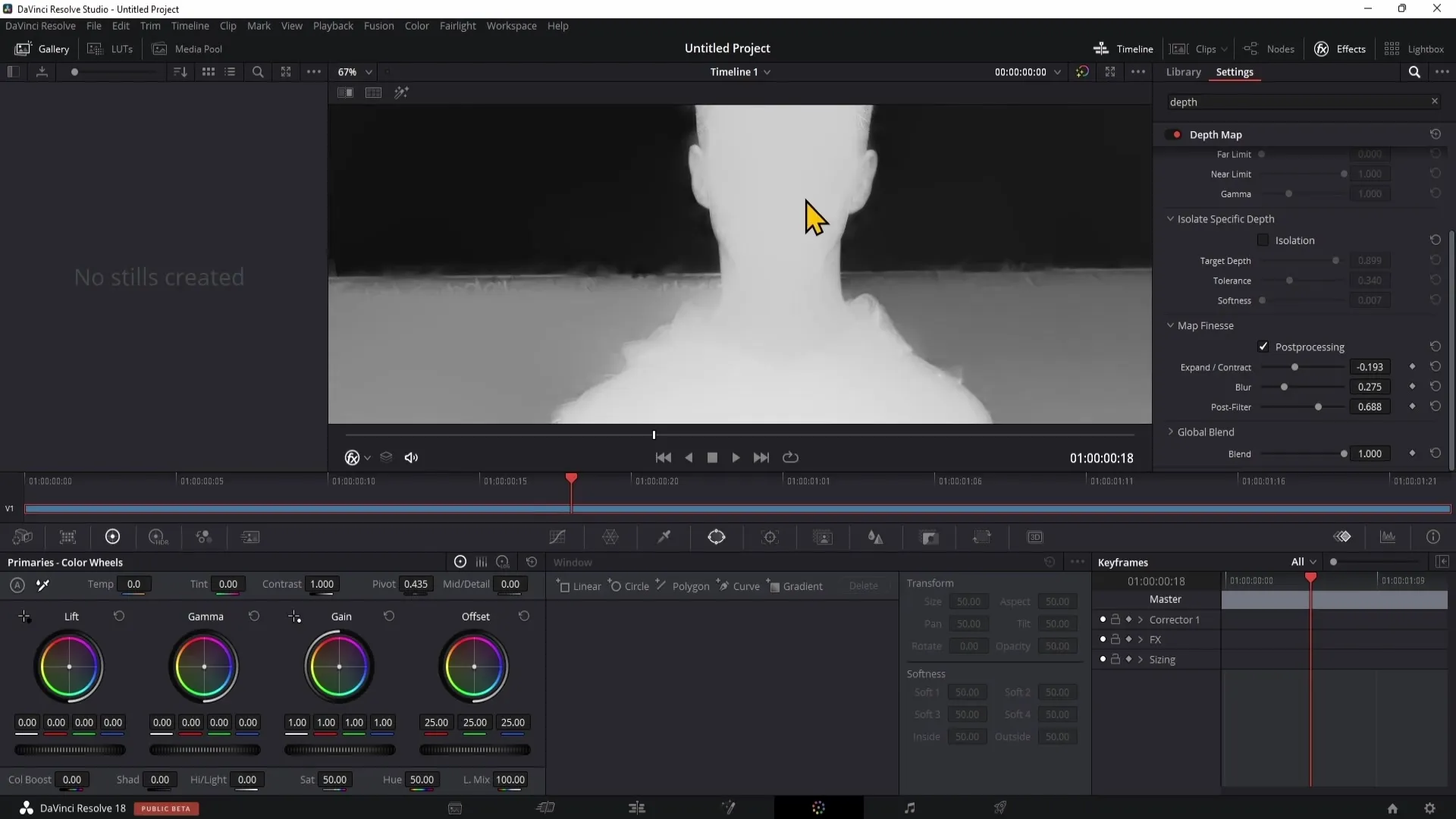
Global Blend-innstillinger
Her kan du kontrollere gjennomsiktigheten til masken. Hvis du er usikker på om du har valgt riktig, kan du justere Blendregulatoren og sjekke om valget stemmer overens med forventningene dine.
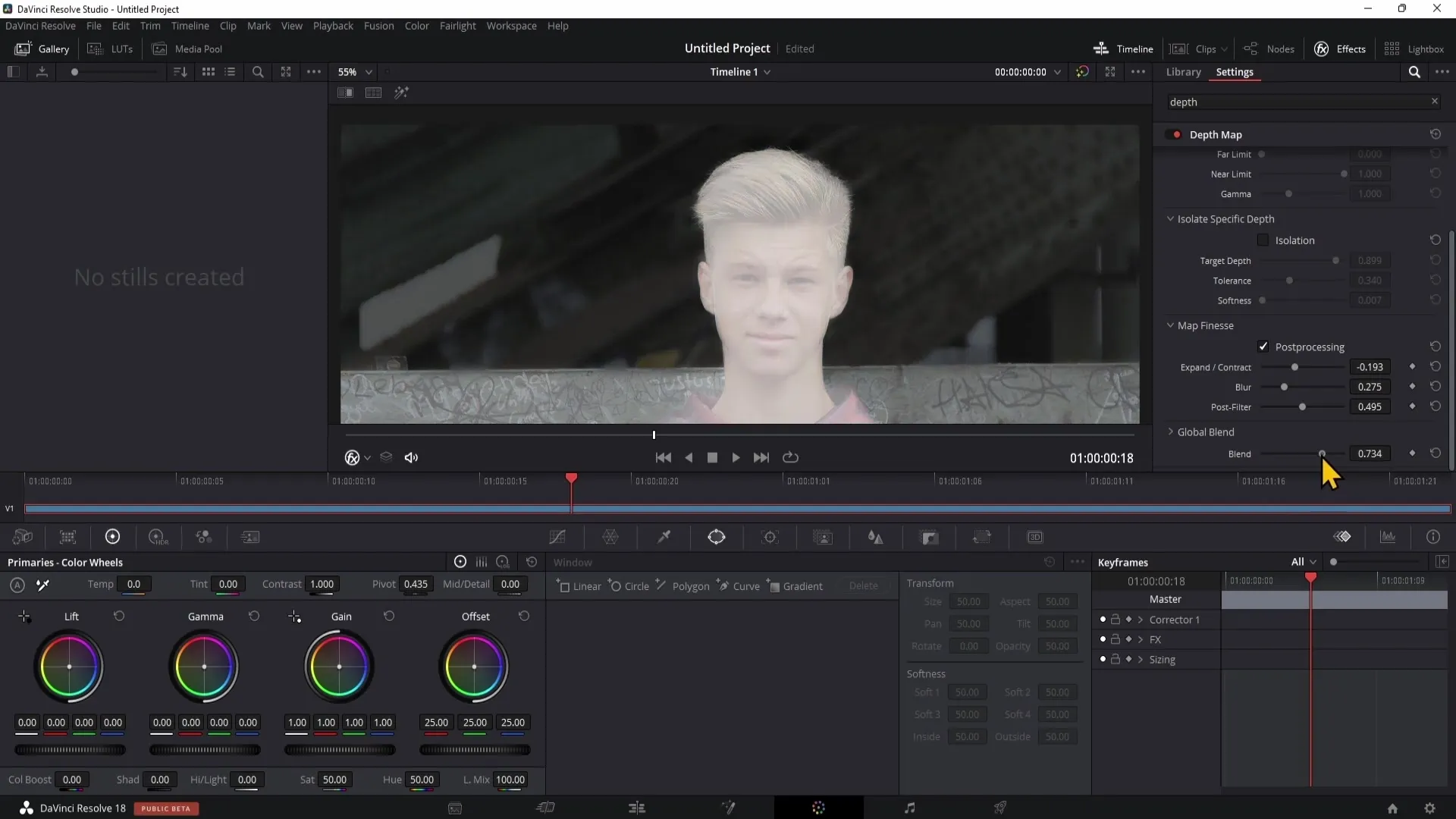
Første skritt i bildebehandling
Nå som du har forstått grunnleggende, kan du begynne redigeringen. Tilbakestill kvaliteten til "Faster", aktiver justering av kartnivåene og definer dybdene. Kanskje du ønsker å gjøre bakgrunnen mer uskarp eller mørkere.
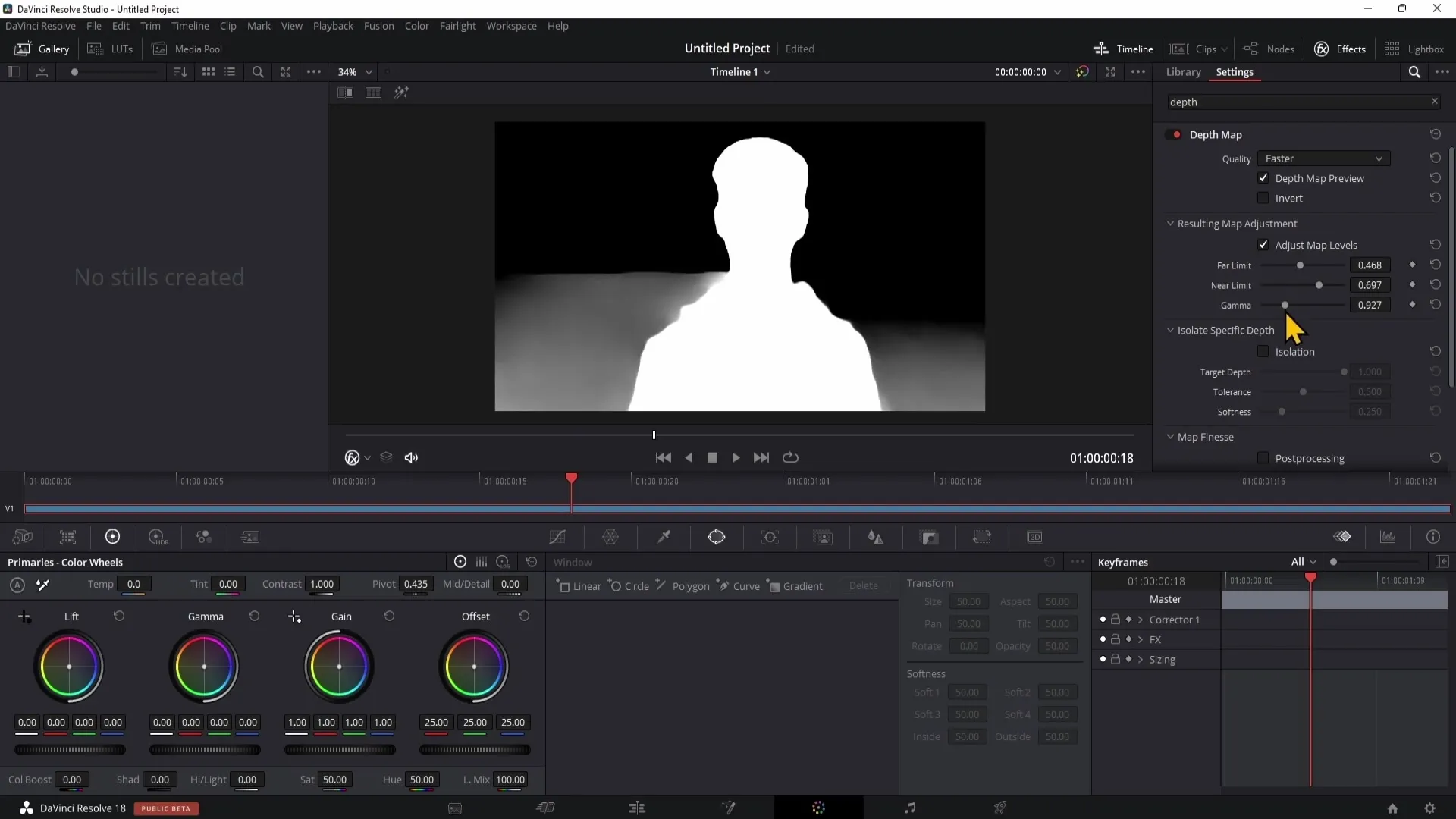
Bruk av fargeendringer
Gå nå til det nye notatet ved å trykke og holde inne Alt-tasten og trykke på "S". Koble det nye notatet til Depth Map og begynn nå å endre fargen på bakgrunnen. Du kan justere fargen slik at bare bakgrunnen farges, mens personen i forgrunnen forblir uendret.
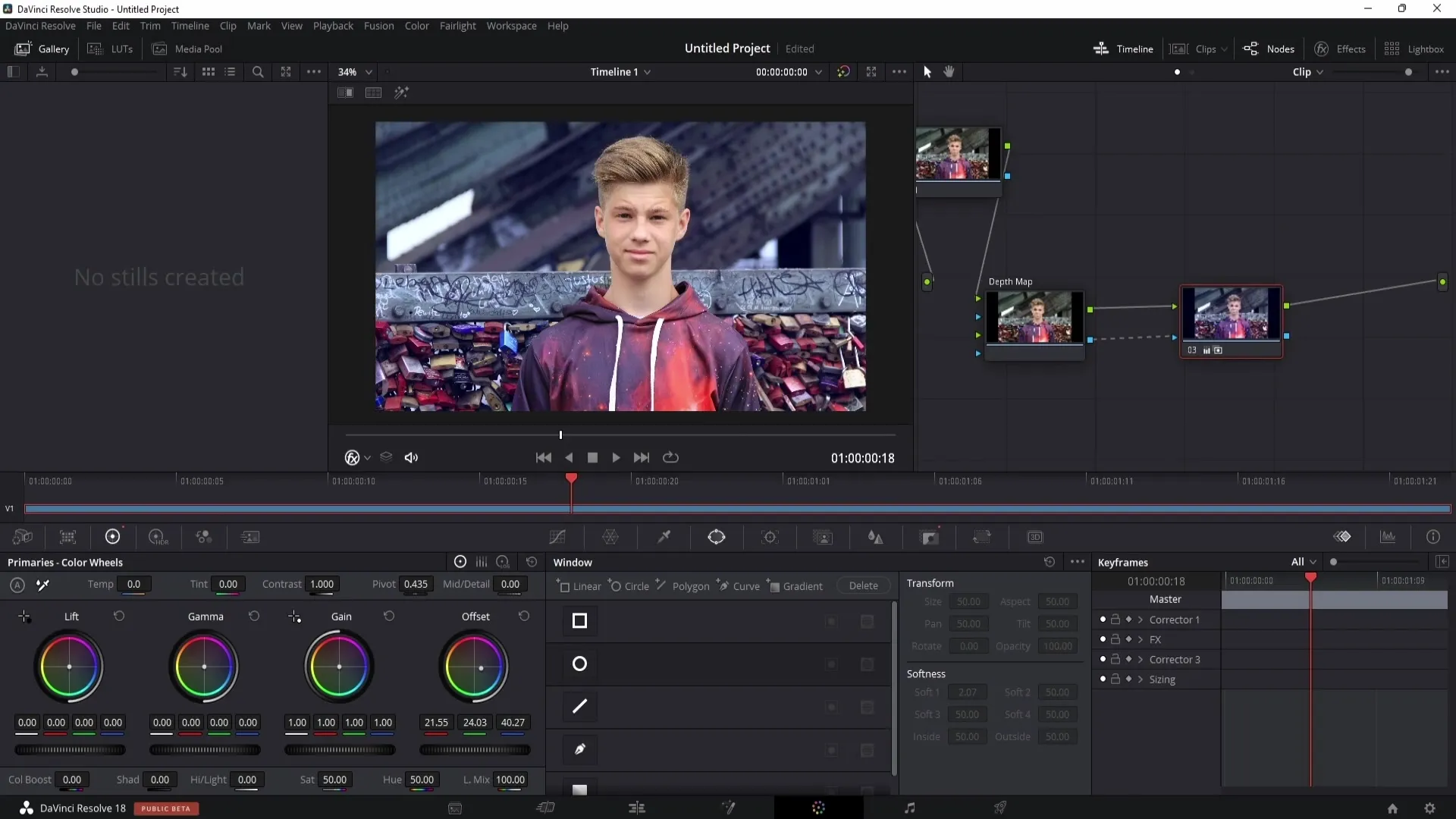
Oppsummering
I denne veiledningen har du lært grunnleggende om bruk av Depth Map i DaVinci Resolve. Du har lært hvordan du kan bruke ulike reguleringsenheter til å nøyaktig redigere forgrunn og bakgrunn, og hvordan du kan oppnå imponerende effekter. Med disse teknikkene er du klar til å lage kreative videoer.
Ofte stilte spørsmål
Hvordan kan jeg aktivere Depth Map i DaVinci Resolve?Du aktiverer Depth Map ved å dra den fra effektområdet til en notatblokk og koble den til den grønne prikken.
Hvilken versjon av DaVinci Resolve trenger jeg for Depth Map?Depth Map er kun tilgjengelig i Studio-versjonen av DaVinci Resolve.
Kan jeg bruke Depth Map til presentasjoner?Ja, Depth Map kan være svært nyttig for å fremheve bestemte områder i presentasjoner eller redigere bakgrunnen.
Kan jeg reversere bruk av Depth Map?Ja, du kan til enhver tid justere eller angre endringene ved hjelp av blanderen.
Hvordan kan jeg forbedre kvaliteten på redigeringen min?Still inn kvaliteten til "Faster" for jevn redigering og bedre resultater.


